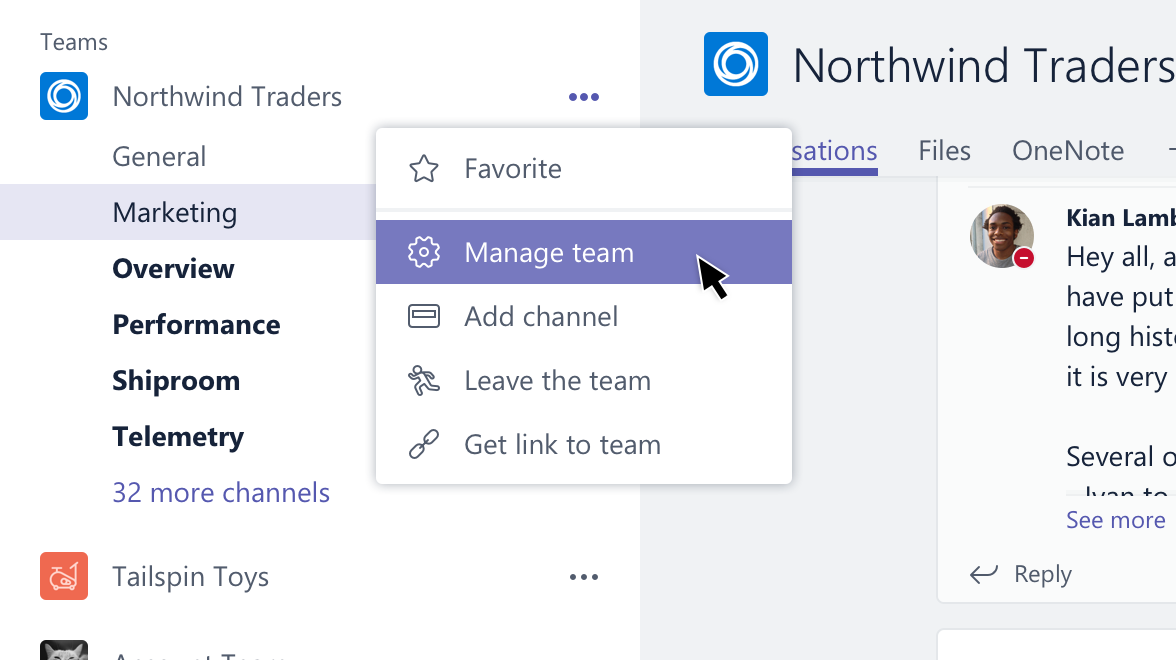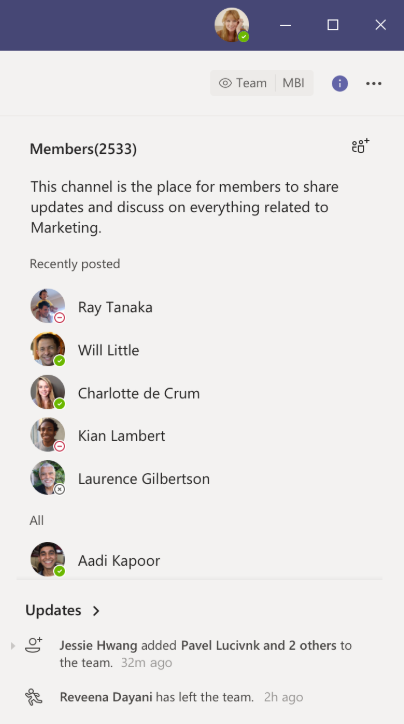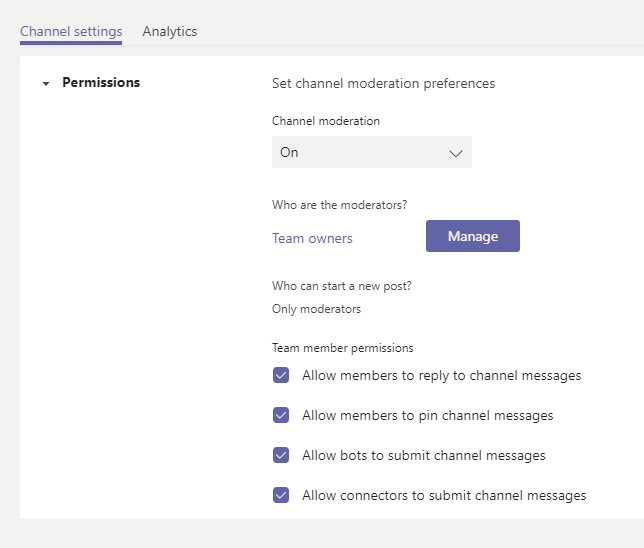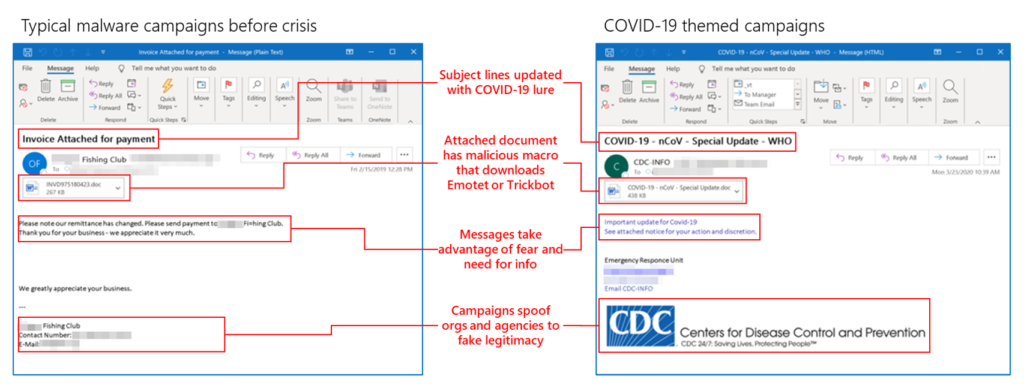por Corporate | 4 Dic 2020 | amger:pro, Consultoría IT360, Microsoft 365
Como Partners de Microsoft, ofrecemos a nuestros clientes cualquier modalidad de licencia de Microsoft 365, de acuerdo a los distintos planes y precios que mejor se ajustan a tu negocio. Les ayudamos a sacar el máximo provecho de las herramientas que componen Microsoft 365 (antes Office 365) y la ventaja de que, gracias a ser servicios disponibles en la nube (accesibles en cualquier momento, desde cualquier lugar o dispositivo), les facilita el trabajo en equipo, aumentando la colaboración, la productividad y mejorando su movilidad.
Ventajas del servicio amger:pro
Microsoft 365 Administrado
Con ese objetivo, ofrecemos a nuestros clientes un servicio administrado de Microsoft 365 que consiste en, no sólo el licenciamiento de las aplicaciones de Microsoft como distribuidores, sino incluir una serie de ventajas en la implementación, la adopción, la migración, la protección y el mantenimiento de su plataforma Microsoft 365:
N
Aportar el valor añadido de nuestra experiencia de más de 20 años en consultoría tecnológica a pequeñas y medianas empresas, así como en la gestión y administración de servicios en la nube, a la hora de adaptar los sistemas a sus necesidades.
N
Mejoramos la seguridad de la información tanto a nivel corporativo como individual (protección datos personales de usuarios). Contamos con el respaldo y la garantía de servicio de un proveedor de alto nivel como Microsoft, en cuanto a la seguridad, el control administrativo y el cumplimiento necesarios.
N
Analizamos el estado actual de la plataforma de Microsoft 365, en caso de ya estar implementada en el negocio, a fin de hallar áreas de mejora y de asesorarles para un mejor aprovechamiento de las herramientas.
N
En caso de ser una nueva implementación, nos encargamos de todo el proceso de configuración inicial de la plataforma (registro de dominio, creación de usuarios, asignación de licencias, definición de grupos de seguridad, buzones compartidos, sincronización de usuarios con Active Directory, etc.), independientemente del número de usuarios.
N
Migramos los datos, ficheros y correo electrónico de otros sistemas (como Google Suite) y ayudamos a realizar la transición de los usuarios de un sistema a otro, proporcionándoles instrucciones sobre las mejores prácticas de uso de Microsoft 365.
N
Mantenemos y administramos los usuarios desde el portal de Microsoft 365 del cliente, gestionando cualquier actualización del servicio y monitorizando el correcto estado de las herramientas.
N
Personalizamos el espacio de trabajo de los usuarios tanto con las propias aplicaciones de Microsoft como de terceros. La integración con herramientas de terceros (de facturación o ERPs, de planificación, etc.) se puede realizar tanto a nivel local como desde cloud (software online), gracias a nuestro servicio de redes híbridas de Azure.
N
Por nuestra condición de Partners de Microsoft, podemos intermediar y agilizar en caso de avería directamente con Microsoft, aportando un mayor grado de celeridad en la resolución de incidencias en el servicio.
Si te planteas adquirir una licencia de Microsoft 365 para tu empresa o negocio, rellena el siguiente formulario para una consulta gratuita con nuestros especialistas y así poder asesorarte sobre el mejor plan a escoger y decidir si quieres aprovechar las ventajas de nuestro servicio administrado Microsoft 365 para exprimirle todo el jugo a sus herramientas.
por amger:pro | 23 Nov 2020 | amger:pro, Consultoría IT360
Tal y como anunciábamos en nuestro post sobre la nueva obligación del registro de la jornada laboral, en abril del 2019, el registro del control horario laboral es obligatorio en España para todas las empresas que tengan empleados en nómina. Éstas deberán contar con un sistema de control horario que registre las horas trabajadas por cada empleado a diario, incluyendo el horario concreto de entrada y de salida.
Complemento ideal desde tu propio Microsoft 365 (antes Office 365)
En amger:pro hemos implementado el complemento ideal a nuestros clientes y usuarios de Microsoft 365 para registrar la jornada laboral: gracias a la automatización de procesos de Microsoft Power Automate, hemos diseñado una aplicación a medida en Microsoft Power Apps que incorpora todos los requisitos legales del control horario laboral (RDL 8/2019, de 8 de marzo).
Principales características y ventajas de uso
✅ Solución online y económica, de fácil implementación
✅ Sin necesidad de instalar ningún software externo, ni de terceros, en tus dispositivos
✅ El alta de usuario se realiza de forma automática al configurar la cuenta de usuario de Microsoft 365
✅ Accesible desde cualquier lugar y dispositivo con conexión a internet
✅ Fichaje multidispositivo: desde móvil, web o el propio Microsoft Teams
✅ Diseño personalizable con logo corporativo
✅ Se puede pausar el registro durante periodos de inactividad (descansos, almuerzo, desplazamientos, etc.), registrando únicamente el periodo de jornada efectiva
✅ Permite programar recordatorios o lanzar avisos a los usuarios para que recuerden registrar su jornada
✅ Imposibilidad de manipular o modificar los registros ni realizarlos con fechas distintas del día en curso
✅ El histórico de los registros de los empleados queda almacenado en una base de datos en la nube, con todas las garantías de confidencialidad y seguridad, con almacenaje mínimo durante 4 años
✅ Permite consultar o descargar informes en cualquier momento por los administradores de la herramienta
✅ Conforme a los requisitos normativos y de conservación que solicita la Inspección de Trabajo
Aplicación de registro de jornada laboral en Microsoft 365 diseñada por amger:pro
por Corporate | 14 Sep 2020 | amger:pro, Consultoría IT360, M365 actualizaciones, Microsoft 365, Noticias, Teams
Los usuarios de Microsoft 365 ya pueden activar la vista de «galería grande (versión preliminar)» para ver hasta 49 participantes a la vez en una sola pantalla en las reuniones de Microsoft Teams.
Novedades en Microsoft Teams: Vista Galería Grande
De forma similar a la vista de galería normal, la opción de «galería grande» adapta automáticamente el diseño de la pantalla en cuadrículas definidas (por ejemplo, 7×7) para una visualización óptima. Esta vista de participante es opcional y está desactivada de forma predeterminada para cada reunión. Cada usuario de la reunión puede decidir cambiarla en cualquier momento durante la propia reunión.
Esta vista está disponible cuando hay 10 o más asistentes que están compartiendo video. Para cambiar a «galería grande», ve a Más opciones (…) en los controles de la reunión, selecciona > Galería grande (versión preliminar).
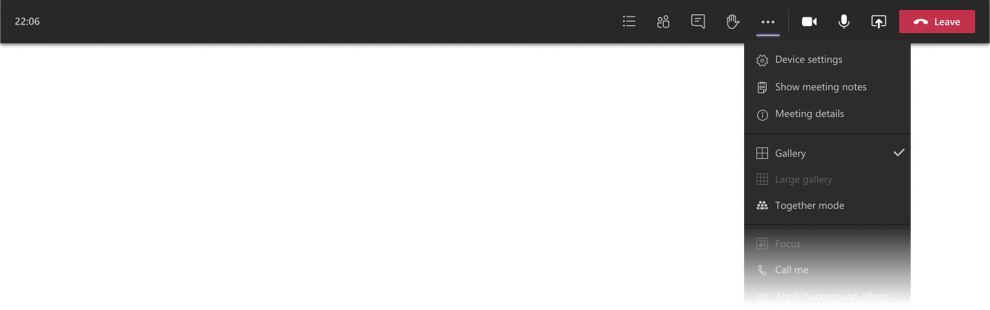
Mediante un nuevo diseño flexible, se ha optimizado la experiencia de vídeo en varias categorías de dispositivos. Durante la versión preliminar, la experiencia «galería grande» está disponible para usuarios de M365 con cuenta cliente en equipos de escritorio (Windows, Mac) y con cuenta cliente de equipos móviles (iOS, Android). Para aprovechar esta nueva vista, los usuarios tendrán que activar la nueva experiencia de reunión multiventana y deben tener diez (10) o más participantes en una reunión activa con vídeo activado.
¿Cuándo entra en vigor?
- Disponible actualmente para clientes de escritorio e iOS.
- Android estará disponible a finales de septiembre
Al utilizar la «galería grande», más usuarios podrán habilitar el vídeo durante las reuniones de los equipos (Teams). Mientras esté en la versión preliminar, algunas funcionalidades, como la interactividad del usuario con los vídeos individuales de los participantes, estarán limitadas.
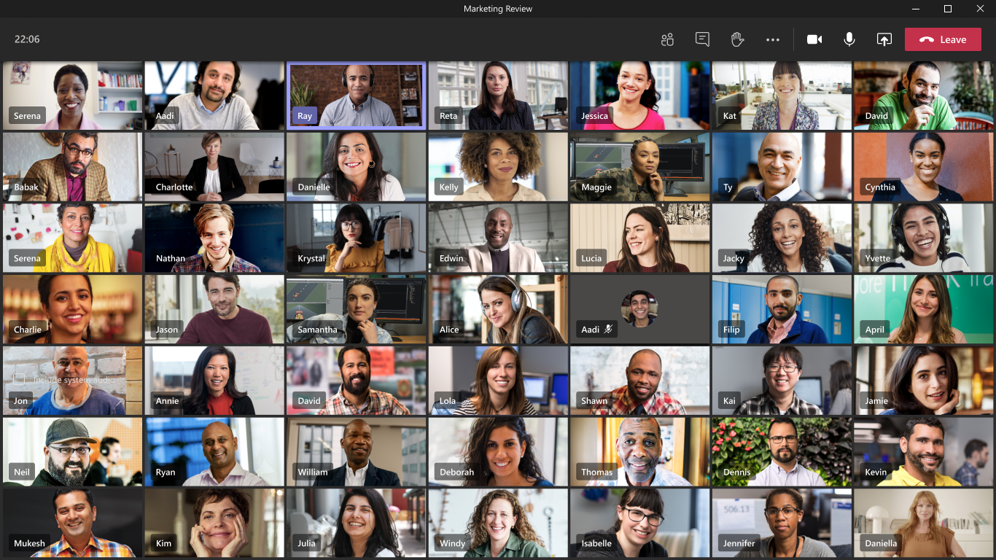
Antes de adoptar la vista «Galería grande», los usuarios deben familiarizarse con la nueva experiencia multiventana para las reuniones de los equipos (disponible desde mayo de 2020). Esta opción multiventana está disponible para el cliente de escritorio de Teams tanto en Windows como en Mac (no en la versión web).
Así que, si sigues viendo llamadas y reuniones en la ventana principal de Teams, debes activar la «nueva experiencia multiventana» siguiendo los siguientes pasos:
- Selecciona tu foto de perfil en la parte superior de la aplicación Teams, luego Configuración> General (la opción «General» debería ser lo que se muestra cuando abres Configuración, por defecto, por lo que probablemente no tendrás que seleccionarlo).
- Selecciona «Activar nueva experiencia de reunión».
- Reinicia Teams haciendo lo siguiente:
- Clica con el botón derecho o CMD-clic en el icono de Teams en la barra de tareas de Windows o en la bandeja del sistema Mac.
- Selecciona Salir.
- Inicia Teams nuevamente como lo harías normalmente.
También puedes ver una notificación que anuncia la nueva experiencia o que te recuerda que la actives. Entonces es aún más fácil: en esa notificación, elige Activar ahora.
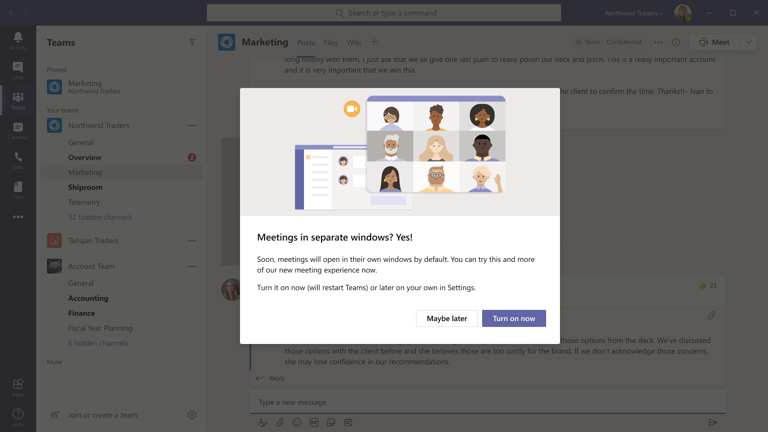
Tras activar la nueva experiencia y reiniciar Teams, verás que las llamadas y reuniones aparecerán en su propia ventana, separada de la ventana principal de Teams. Además, los controles de la reunión ahora se encuentran en la parte superior de la pantalla de la reunión de forma fija, sin tener que mover el mouse para verlos.
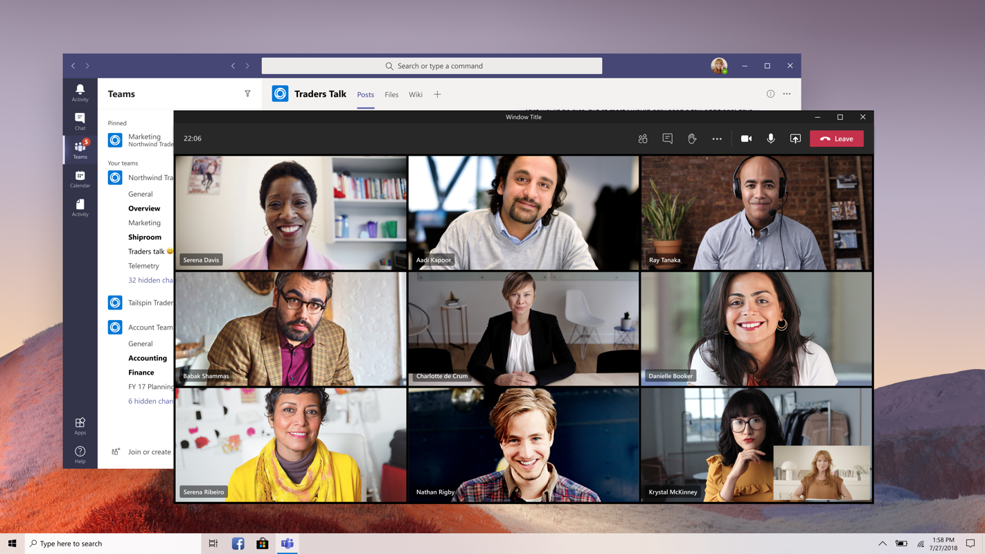
A partir de 5 participantes que comparten vídeo, también se puede activar el modo «Juntos«, lo que da una apariencia de compartir un mismo espacio a todos los que están en la reunión.
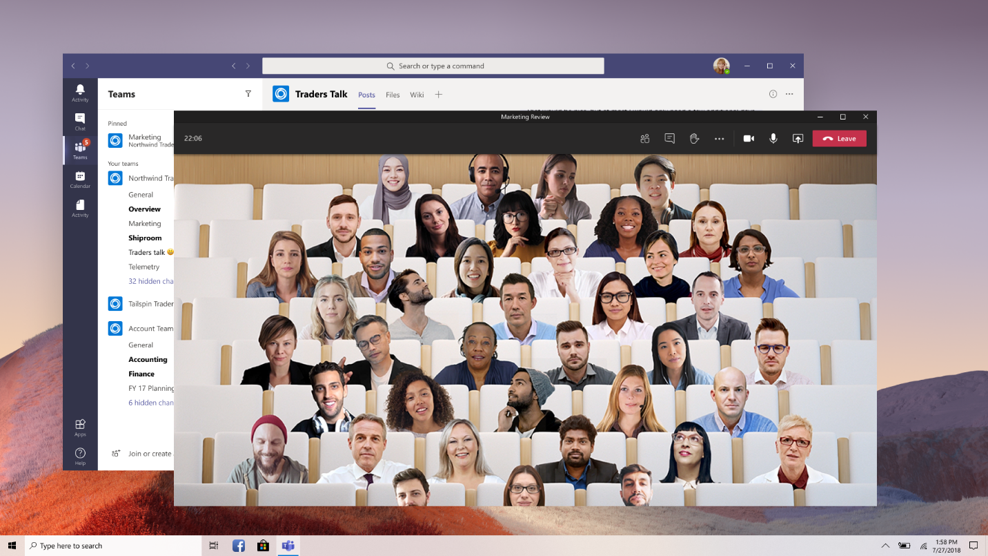
Otra de las mejoras al tener la pantalla de reunión separada de la pantalla principal de Teams, es que ahora puedes tomar notas de la reunión directamente en la pestaña Notas de Reunión desde la ventana principal de Teams, sin perder de vista la pantalla de la reunión. Para acceder, selecciona Más opciones (…) > Mostrar notas de la reunión y verás aparecer el panel lateral habitual. En el panel, hay el botón Tomar notas que te lleva a la pestaña Notas de la reunión.

Otras novedades en Teams
Eliminación de algunos mensajes del sistema
Para mejorar la experiencia de usuario, se eliminan los mensajes del sistema que aparecen en el panel inicial del Canal de un equipo, cuando se realizan cambios en la configuración del equipo, como por ejemplo, que se han agregado o eliminado miembros. De esa forma, se facilita a los usuarios centrarse en la información relevante de los equipos.
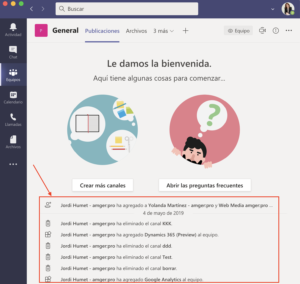
Nuevo panel de información y publicaciones ancladas
Otras dos nuevas características que facilitarán a los usuarios la búsqueda de información nueva y relevante en un canal, son:
1. Se ha implementado nuevo panel de Información, mediante el que al seleccionar el icono «Información del canal» en el encabezado del canal se abrirá un nuevo panel de información que muestra un resumen del canal. El resumen incluye la descripción del canal, así como una lista de colaboradores y miembros recientes. Aquí también será el lugar en el que se mostrarán los mensajes del sistema. Para ver la lista de miembros de un equipo desde Escritorio, ve al nombre del equipo y clica en más opciones ( ) > Administrar equipo. Encontrarás la lista de miembros en la pestaña miembros. Desde iOS o Android, clica en Teams
) > Administrar equipo. Encontrarás la lista de miembros en la pestaña miembros. Desde iOS o Android, clica en Teams  , ve al nombre del equipo y pulsa más opciones (
, ve al nombre del equipo y pulsa más opciones ( ) > miembros de la vista.
) > miembros de la vista.
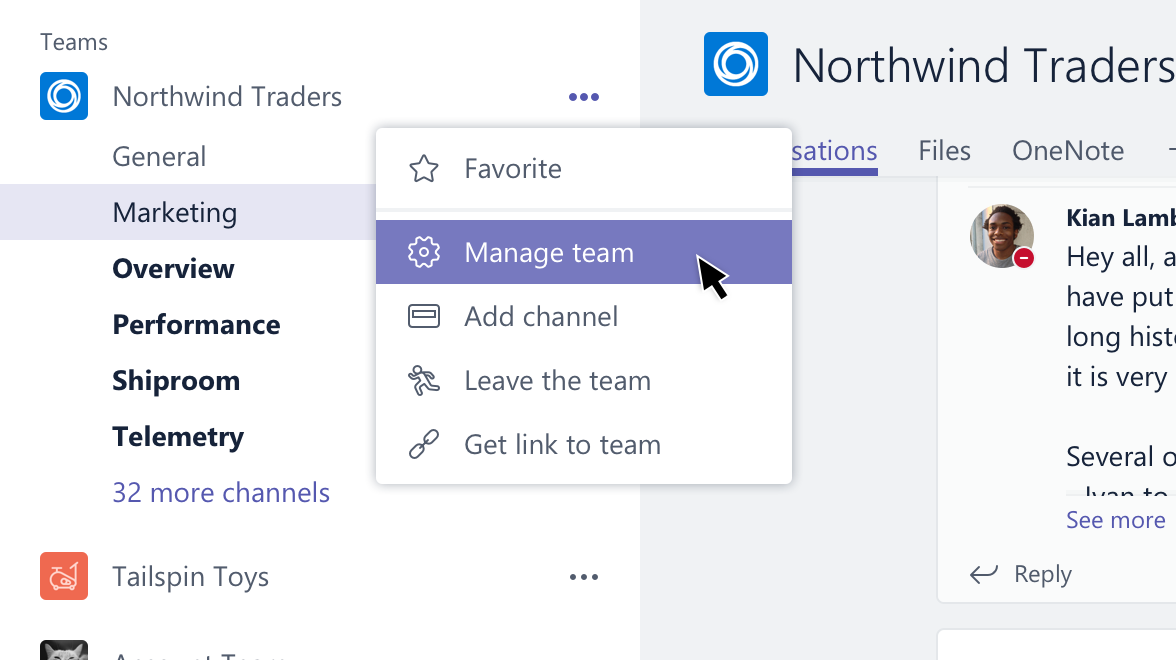
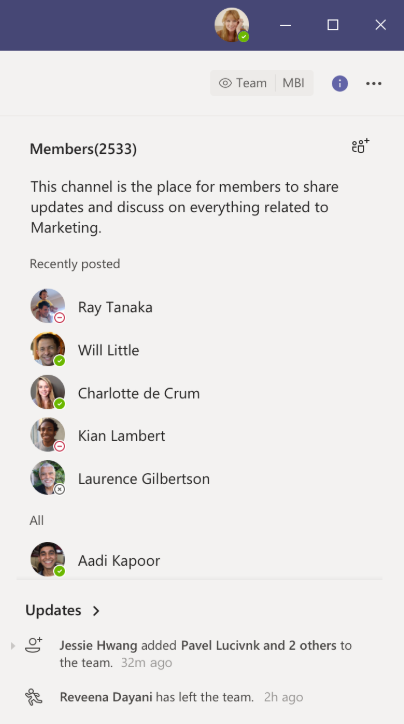
2. Entre finales de septiembre y finales de noviembre, está prevista la implementación paulatina a distintos niveles de usuarios de las publicaciones ancladas. Mediante esta característica, cualquier miembro de un canal podrá «anclar» cualquier mensaje de canal al panel de información del canal para que todos los miembros del canal lo vean, a menos que esta característica esté deshabilitada en la configuración de moderación del canal.
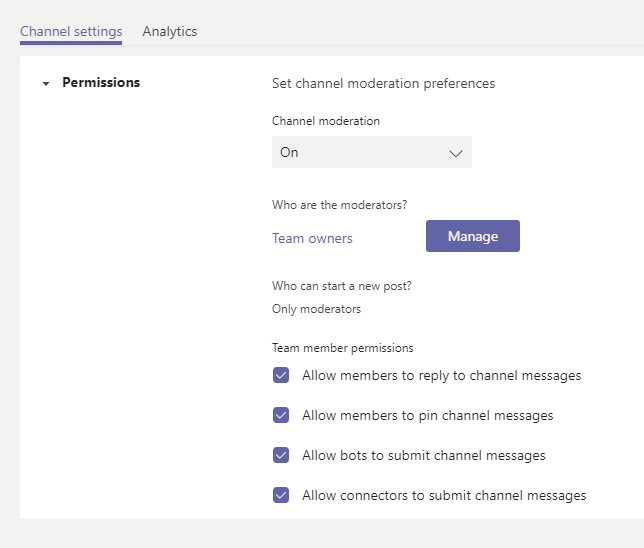
Desde amger:pro seguiremos compartiendo novedades y actualizaciones que se produzcan en Microsoft Teams y/o en otras herramientas de Microsoft 365 que faciliten el día a día de usuario. No dudes en solicitar asistencia como cliente de M365 si tienes dudas o dificultades en implementarlas.
* Fuente imágenes: Microsoft
Más información
Volver
por amger:pro | 8 Jul 2020 | amger:pro, Consultoría IT360, M365 actualizaciones, Microsoft 365, Noticias
Según un comunicado reciente de Microsoft, millones de usuarios de Office 365 sufrieron ataques de phishing en una sola semana. Los hackers, que «adaptaron» el contenido de su phishing durante la pandemia, trataron de defraudar a usuarios de 62 países desde diciembre pasado mediante correos electrónicos maliciosos.
Recientemente, Microsoft ha podido interrumpir el ciberataque a través de una sentencia judicial que le ha permitido tomar el control de los dominios utilizados por los ciberdelincuentes y evitar que sigan utilizándolos para sus fechorías.
Los hackers se hacían pasar por compañeros de trabajo y otros remitentes de confianza, enviando correos electrónicos a los usuarios de Office 365 con archivos adjuntos que, al hacer clic, solicitaban a los usuarios que concedieran acceso a una aplicación web que se asemejaba a las utilizadas por las compañías atacadas. Sin embargo, en este caso, las aplicaciones eran malintencionadas y daban acceso a los ciberatacantes. Con esta técnica, intentaron obtener acceso al correo electrónico de los clientes, listas de contactos, documentos confidenciales y otra información valiosa para las compañías.
En la primera parte de la campaña de piratería, los archivos adjuntos tenían títulos relacionados con informes estándar de la compañía (resumen trimestral de cuentas, cuentas de explotación,… ). Sin embargo, los piratas informáticos renovaron recientemente sus esfuerzos de phishing utilizando nombres de archivos adjuntos relacionados con la pandemia como COVID-19, según informaba Microsoft en este otro artículo donde hacía la siguiente comparativa de contenidos:
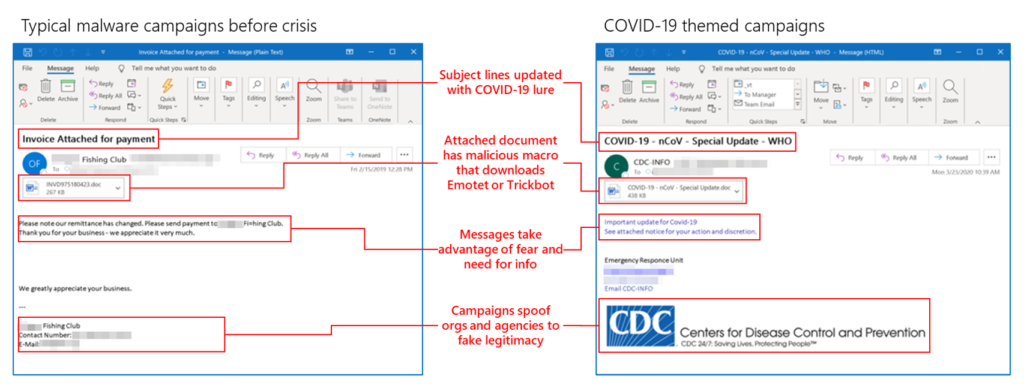
Tal y cómo comentábamos en nuestro artículo de recomendaciones de ciberseguridad en época de coronavirus, se confirma que los ataques de phishing con temática “Coronavirus” se han vuelto muy generalizados y en los últimos meses incluso los gobiernos están advirtiendo sobre su creciente uso. Por ejemplo, en marzo, el número de intentos de correos electrónicos de phishing enviados por delincuentes se cuadruplicó, según informó la empresa de ciberseguridad FireEye. En esta primavera, un aluvión de intentos de piratería están atacando a los trabajadores remotos, tratando de beneficiarse de la situación provocada por la pandemia.
Por su parte, Microsoft no ha cuantificado cuántos usuarios recibieron correos electrónicos de phishing ni cuántos fueron engañados al abrir los archivos adjuntos. Tampoco ha informado sobre posibles sospechosos de esta campaña más allá de descartar la posibilidad de que los hackers fueran patrocinados por un estado.
¿Cómo protegerte contra el phishing?
Aquí, como en la mayoría de casos, aplica el refrán «más vale prevenir que curar», por lo que nuestra principal recomendación sería no abrir nunca correos de remitentes desconocidos, ni clicar enlaces sospechosos o abrir ficheros adjuntos. En esta infografía encontrarás un resumen de algunas recomendaciones básicas para proteger tus equipos y dispositivos móviles.
Como usuario de Office 365, nuestras recomendaciones de seguridad son:
- Habilitar la autenticación multifactor (MFA) en todas las cuentas de correo electrónico comerciales y personales. De esa forma, al iniciar sesión en Microsoft 365 con tu nombre y contraseña, se requerirá de un segundo paso de verificación mediante un código de seguridad que recibirás por SMS en tu teléfono móvil o en la aplicación de autenticación de Microsoft (Microsoft Authenticator), según cómo lo configure el administrador de vuestras cuentas de Microsoft.
- Detectar esquemas de phishing y protegerse de ellos, como por ejemplo: te solicitan información personal desde una fuente desconocida, que verifiques información de tu cuenta con la amenaza de suspenderla, que vendas algún artículo con una promesa de pago mucho mayor del valor del mismo, donaciones, etc., e incluso recibir mensajes de advertencia sobre phishing, podría resultar un posible esquema de ciberataque
- Habilitar alertas de seguridad sobre enlaces o archivos de sitios web sospechosos
- Revisar cuidadosamente las reglas de reenvío de correos electrónicos para detectar cualquier actividad sospechosa
¿Qué hacer si eres víctima de un ciberataque?
Desgraciadamente, es más común de lo que pensamos encontrarnos en esta situación. De hecho, nuestra experiencia nos ha llevado a tener que aplicar los siguientes pasos tras un ciberataque a uno de nuestros clientes, siendo el correo de uno de sus directivos uno de los principales infectados hace algunos meses. Tanto él como otros empleados expandieron sin saberlos correos electrónicos maliciosos al resto de la plantilla desde su cuenta de correo profesional. Las acciones que realizamos fueron:
- Como administradores de las cuentas de Microsoft, modificamos las contraseñas de todos los usuarios rápidamente, hubieran abierto o no los correos maliciosos.
- Una vez identificado el correo malicioso, eliminamos los mensajes de las cuentas de todos los usuarios, incluidas las carpetas de correo no deseado y de correo eliminado o papelera.
- Revisamos las reglas de reenvío de correos electrónicos de todos los usuarios por si los hackers hubieran incorporado alguna automatización que continuara expandiendo el ataque.
- Activamos el sistema de autenticación multifactor (MFA) para todos los usuarios, facilitándoles las instrucciones de uso para que iniciaran sesión de forma segura.
Conclusión:
No bajes la guardia y ante cualquier sospecha, sigue nuestras recomendaciones de seguridad. Si crees que tus sistemas pueden ser vulnerables, podemos ofrecerte atención remota y realizar una auditoria de seguridad. Contáctanos y te informaremos.
Más información
Volver
por Jordi Humet | 18 Jun 2020 | amger:pro, Consultoría IT360
IMPORTANTE: el soporte extendido para Windows Server 2008/R2 finalizó en enero de 2020, lo que puede exponer tus sistemas locales a ataques de seguridad o falta de cumplimiento con las regulaciones de la industria como el GDPR.
Actualmente hay más de 3 millones de licencias de Windows 2008 que deben migrarse para evitar esos riesgos.
La migración de cargas de trabajo locales a Azure es la mayor oportunidad para modernizar tu sistema.
- El soporte a Windows Server 2008 / R2 finalizó el 14 de enero de 2020. Ello significa que el producto ya no recibirá actualizaciones de seguridad, dejándolo expuesto a amenazas de seguridad y falta de cumplimiento.
- Microsoft recomienda migrar los servicios existentes de Windows Server 2008 a la tecnología de Azure para continuar obteniendo seguridad siempre actualizada. Al mismo tiempo, modernizar el negocio y ganar la agilidad de trabajar desde la nube permite reducir los costes de administración de entornos locales.
- Sin embargo, hay varias opciones para que las empresas agilicen este proceso, de modo que puedan planificar la migración paulatinamente, a su ritmo y cuando estén listas.
- La optimización de costes es una motivación relevante para que las pymes se trasladen a la nube, pero al mismo tiempo, la dificultad de estimar un presupuesto sin costes fijos es uno de los desafíos a superar ante la adopción de la nube. Con una evaluación adecuada del entorno de un experto es posible tener una idea de cuáles serán los costes.
- Con Azure, solo pagas por lo que usas. Además, puedes obtener ahorros significativos para compromisos de uno o tres años para implementaciones de nube largas o predecibles.
- Puedes ahorrar hasta un 55% en migraciones a Azure SQL Database.
- Esta es la oportunidad perfecta para trasladar una parte o todo tu negocio a Azure para ayudarte a modernizar la tecnología que utilizáis.
- Si no puedes migrar todos sus servicios a Azure de inmediato, puedes:
1.- Comenzar a usar la nube migrando los servicios de Windows Server 2008/R2 a Azure para una seguridad continua.
2.- Mantener las instalaciones locales actualizando a Windows Server 2019 y obteniendo acceso a servicios híbridos integrados.
3.- Continuar usando Windows Server 2008/R2, para lo que deberás trasladar las aplicaciones que se ejecutan en Windows Server 2008/R2 a Azure tal cual y recibirás 3 años más de parches de seguridad extendidos para que puedas actualizarlo cuando estés listo.
- Puede ser desalentador plantearse el hecho de pasar a la nube como una propuesta de «todo o nada».
- Cuando actualizas a la tecnología actual de Windows Server, puedes mover cualquiera o todos tus servicios a la nube, según tus prioridades. Estos pueden incluir:
– Servicios de identidad
– Copia de seguridad y recuperación
– Aplicaciones empresariales (Microsoft Dynamics, etc.)
– Aplicaciones de línea de negocio, etc.
- Si tu negocio no está listo para actualizar las aplicaciones de Windows Server 2008/R2, es mejor que las subas a Azure que a AWS. Con AWS, deberás volver a comprar tus licencias existentes y no recibirás actualizaciones de seguridad gratuitas.
- Como resultado, es aproximadamente 5 veces más costoso utilizar AWS que Azure.
- Azure está diseñado especialmente teniendo en cuenta la seguridad. Obtendrás las actualizaciones de seguridad siempre actualizadas que mantendrán tu negocio en funcionamiento con todas las garantías y el respaldo de Microsoft contra amenazas e infracciones externas.
- Además, Azure tiene más certificaciones de seguridad que cualquier otro proveedor de la nube, y cumple con los estándares de cumplimiento internacionales y específicos de la industria.
Microsoft Azure es un conjunto de servicios de computación en la nube en constante expansión para ayudar a tu organización a enfrentar los desafíos comerciales con la innovación, flexibilidad y accesibilidad que necesitas, respaldado por la seguridad que se espera de Microsoft.
Con Azure, tu empresa u organización tiene la libertad de construir, administrar e implementar aplicaciones en una red global masiva utilizando tus herramientas y marcos preferidos.
La innovación continua de Microsoft respalda su desarrollo hoy y sus visiones de productos para el mañana. Con más de 1.000 nuevas capacidades en el último año, puedes aprovechar los últimos avances en inteligencia artificial, blockchain, Kubernetes, contenedores y bases de datos para mantener tu negocio a la vanguardia.
Las soluciones de análisis a nivel empresarial superan a la competencia, cuestan menos y son compatibles con herramientas de desarrollo, BI y ciencia de datos existentes.
En las instalaciones, en la nube y en el borde, nos encontraremos donde estés. Integra y administra tus entornos de trabajo con herramientas y servicios diseñados para la nube híbrida.
Mejora la seguridad, simplifica el acceso y establece políticas inteligentes en tus diferentes entornos con una única plataforma de identidad en la que confía el 90% de las empresas a nivel mundial.
Tienes opciones. Con el compromiso de Microsoft con el código abierto y el soporte para todos los lenguajes y marcos, puedes construir y desplegar las opciones que necesites. Aprovecha los entornos de desarrollo integrados y con todas las funciones de soporte integrado para Visual Studio y Visual Studio Code, los IDE más populares en los que confían los desarrolladores.
Obtén seguridad desde cero, respaldada por un equipo de expertos y un cumplimiento proactivo en el que confían empresas, gobiernos y nuevas empresas.
Con una inversión de más de $1B en I+D de seguridad y 3.500 expertos en ciberseguridad, la seguridad es fundamental para Azure.
Conclusión:
Cada día más la innovación está al alcance de todos nosotros y en amger:pro, como partner de Microsoft, nuestra voluntad es facilitarte el acceso a las últimas tendencias tecnológicas. Si detectas cualquier necesidad o deseas conocer las opciones que te ofrece la nube de Azure, no dudes en comentárnoslo. Juntos, encontraremos la mejor solución.
Más información
Volver
Economista, Consultor Cloud & Business Intelligence | ETL | DataWarehouse ★ Azure & AWS Architect ★ Microsoft Partner
Apasionado de la Inteligencia Artificial, el Machine Learning y todo aquello que conlleve analizar, conectar o extraer información de soluciones empresariales y/o bases de datos (SQLServer, MySQL, Oracle, Access, Excel…. ) y cualquier otra plataforma sobre la que poder indagar , exprimir o visualizar información (PowerBI, Tableau, Qlik Sense, PowerPivot…).
Certificado por Microsoft como Silver Partner Small and MidMarket Cloud Solutions, experto en Cloud Computing, Transformación Digital, Analítica Big Data, Business Intelligence y seguridad informática.
por Corporate | 15 Abr 2020 | amger:pro, Consultoría IT360, Microsoft 365, Teams, Tecnología, Transformación digital
Si de algo ha servido esta pandemia de la COVID-19, entre otras cosas, es para que muchas empresas y sus empresarios, se den cuenta de la necesidad de tener un «plan B» para que el negocio pueda operar de manera efectiva cuando sus colaboradores o empleados han de trabajar de forma remota. Es vital, además, que puedan hacerlo de forma eficiente y con los suficientes recursos para que su productividad no decaiga, atendiendo a los clientes y manteniendo el negocio en funcionamiento. A pesar de que muchas empresas están haciendo una rápida transición, equipando a los empleados para poder conectarse virtualmente con los clientes y las aplicaciones de su negocio, queremos compartir algunas consideraciones a tener en cuenta para llevar a cabo este proceso, de forma segura y con garantías:
¿Cómo configurar tu negocio para el trabajo en remoto?
Entre las herramientas fundamentales para que una pequeña o mediana empresa pueda continuar trabajando en equipo de forma remota, deberían estar:
- Aplicaciones o software de reuniones online que permita conectar a las personas y realizar videoconferencias.
- Chats de grupo que facilite la comunicación ágil y fluida.
- Almacenamiento de archivos en la nube a los que todos puedan acceder y editar de forma compartida.
Estos recursos pueden disponerse de forma independiente de distintos proveedores, o en una sola herramienta, diseñada especialmente para la comunicación y la colaboración como es Microsoft Teams.
Una vez habilitado Teams a nivel usuario, un buen comienzo es compartir una guía de inicio para poder trabajar rápidamente y de forma eficiente: cómo crear equipos, canales, incorporar usuarios de dentro y fuera de tu compañía, supervisar los comentarios y recibir notificaciones, cómo empezar a chatear, compartir archivos, colaborar en tiempo real y trabajar en coautoría de forma segura, programar y realizar reuniones, compartir las notas o grabaciones de la reunión, son algunas funciones que podrás implementar entre tus colaboradores. Además puedes personalizar Teams agregando acceso a notas compartidas, páginas web y/o aplicaciones de terceros, e instalarlo tanto en escritorio como en móviles, convirtiéndolo en centro de comunicación y colaboración de tus equipos y colaboradores estén donde estén y ofreciéndoles la mejor experiencia de usuario.
En este vídeo puedes ver una introducción a algunas de sus características:
Si todo esto parece algo complejo de inicio, Microsoft facilita plantillas de Teams que consisten en estructuras de equipo predefinidas según una necesidad o proyecto empresarial determinado, de forma que pueden crearse rápidamente espacios de colaboración enriquecidos con canales para diferentes equipos y/o pre-instalar otras aplicaciones.
Actualmente, Microsoft Teams se incluye como parte de Microsoft 365 Empresa Básico, del que puedes disponer durante 6 meses gratuitamente*, pasando después a 4,20€/usuario/mes (*con compromiso anual). En amger:pro como Silver Partners de Microsoft podemos proveerte de las licencias que precises y darte asistencia en la configuración y personalizaciones que necesites.
Mantén tu negocio siempre seguro
Al trabajar en remoto, más que nunca, no debemos olvidar la seguridad de los datos y dispositivos de la empresa, pues cuando los equipos trabajan remotamente pueden surgir nuevos riesgos de seguridad. Según el Informe Global de Phishing de 2019 de Avanan, en el que se incluyen los tipos de ataques y últimas amenazas más habituales, uno de cada 99 correos electrónicos es un ataque de phishing, que utiliza enlaces maliciosos y archivos adjuntos como vector principal. Los ataques de phishing son cada vez más sofisticados y difíciles de detectar, tanto para humanos como por las máquinas. Los empleados son bombardeados con mensajes de extorsión, recolección de credenciales y ataques de malware. Según el análisis de Avanan de 55.5 millones de correos electrónicos, los hackers consiguen su propósito en organizaciones de cualquier industria y tamaño y continúan causando estragos en todo el mundo.
Por ello, es recomendable tomar medidas preventivas para evitar posibles brechas de seguridad y potenciales ciberataques. Ello conlleva poder administrar y proteger tanto a usuarios (empleados o usuarios invitados), como a dispositivos o equipos de la empresa, de forma remota.
Microsoft Teams lleva integradas y activadas las capacidades avanzadas de seguridad, cumplimiento y administración a nivel empresarial de Microsoft 365 y Office 365 de manera predeterminada. Sin embargo, una característica de seguridad opcional pero muy recomendada es añadir la autenticación multifactor (MFA) tanto para empleados remotos como para administradores. De esa forma, al iniciar sesión en Microsoft 365 se requiere de un código de seguridad recibido por una aplicación de texto (SMS), llamada telefónica o en aplicación móvil de autenticación, por lo que si alguien obtiene la contraseña mediante un ataque de phishing, no podrá usarla para acceder a las cuentas o los datos de la empresa. La protección MFA se puede configurar para dispositivos móviles desde el Centro de Administración de M365 en https://admin.microsoft.com:
Para más información sobre cómo implementar estas medidas, contáctanos:
Más información
Volver
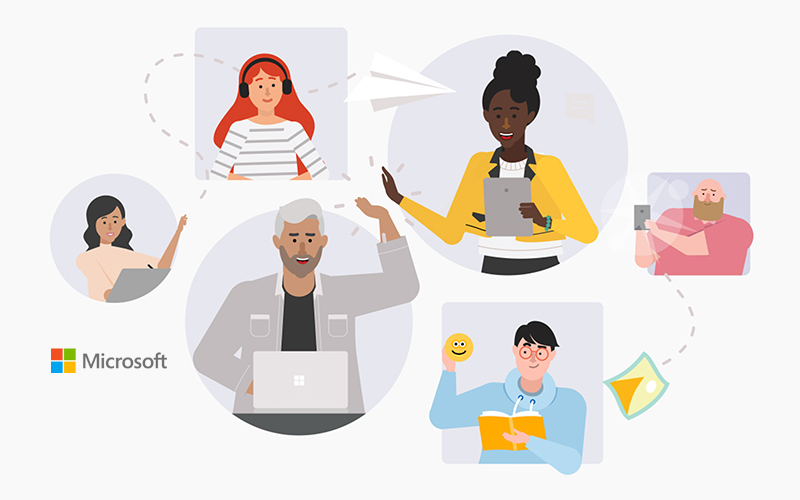
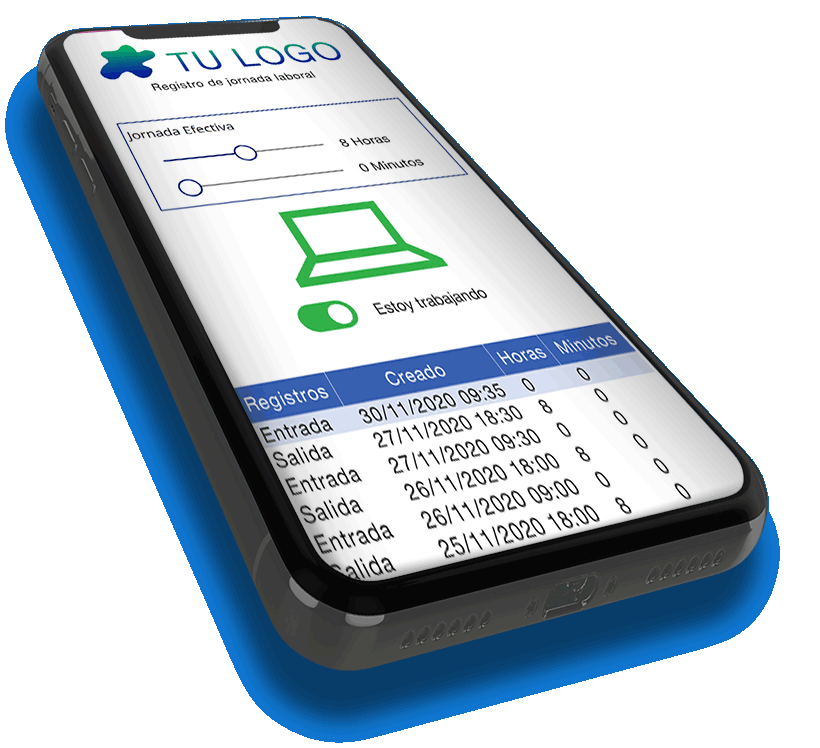
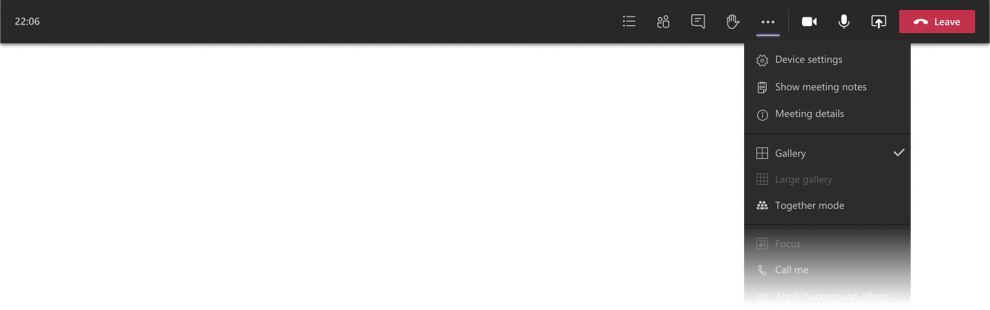
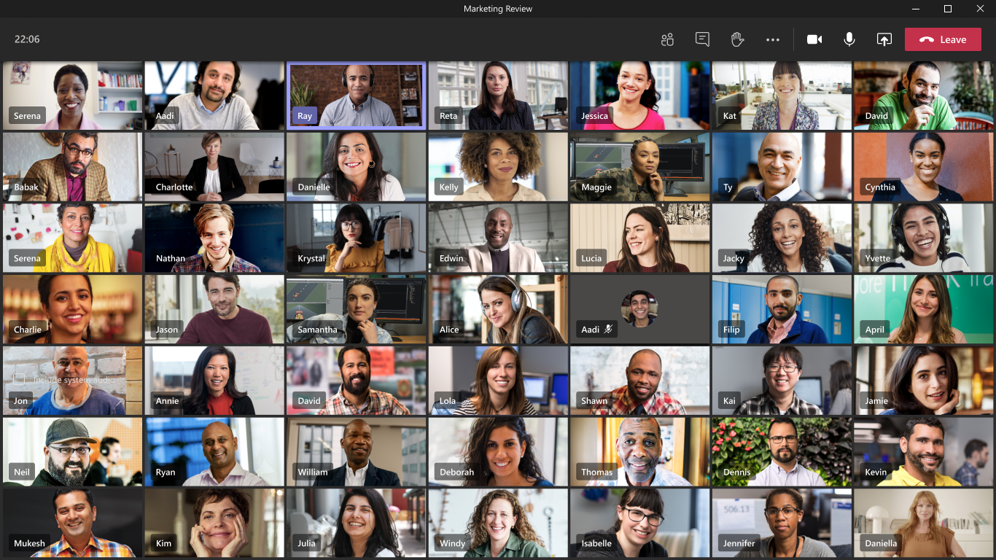
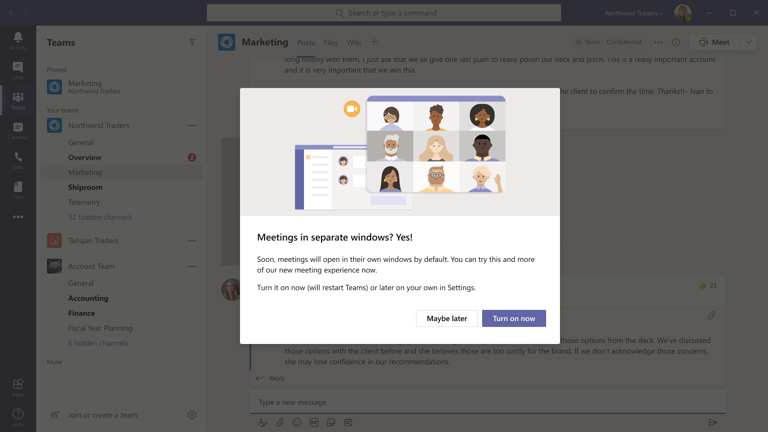
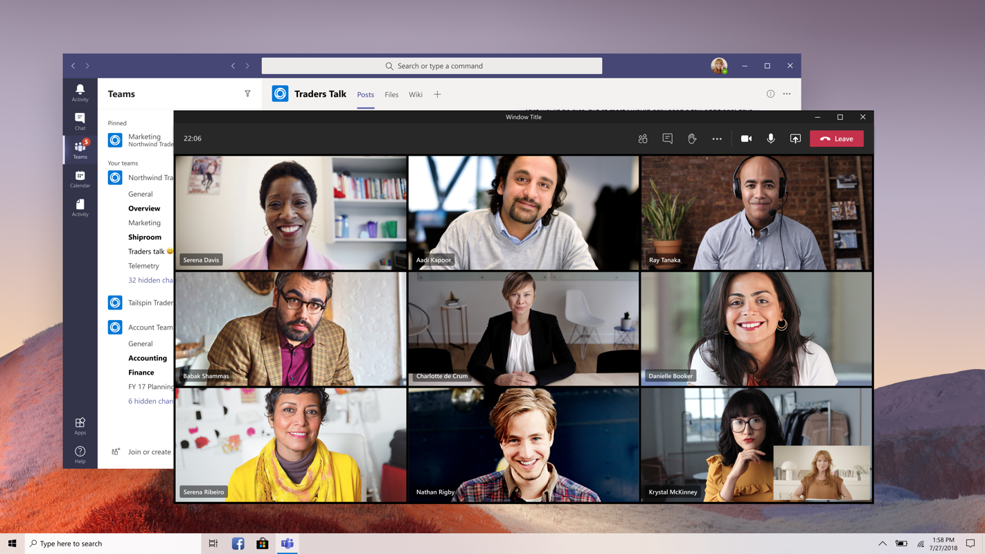
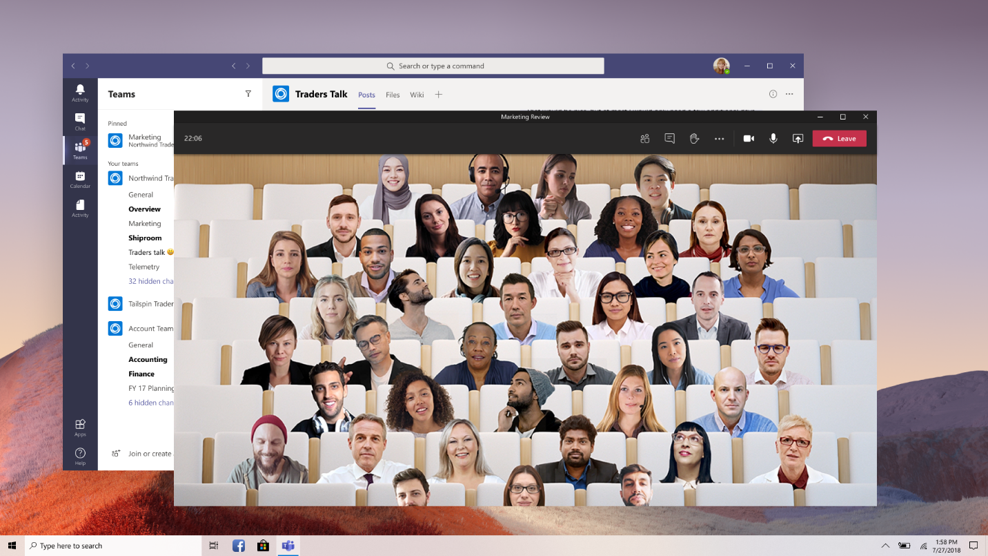

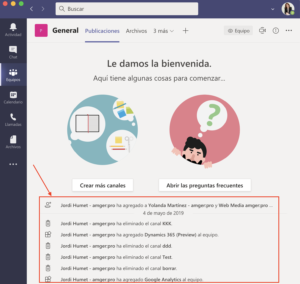
 ) > Administrar equipo. Encontrarás la lista de miembros en la pestaña miembros. Desde iOS o Android, clica en Teams
) > Administrar equipo. Encontrarás la lista de miembros en la pestaña miembros. Desde iOS o Android, clica en Teams  , ve al nombre del equipo y pulsa más opciones (
, ve al nombre del equipo y pulsa más opciones (